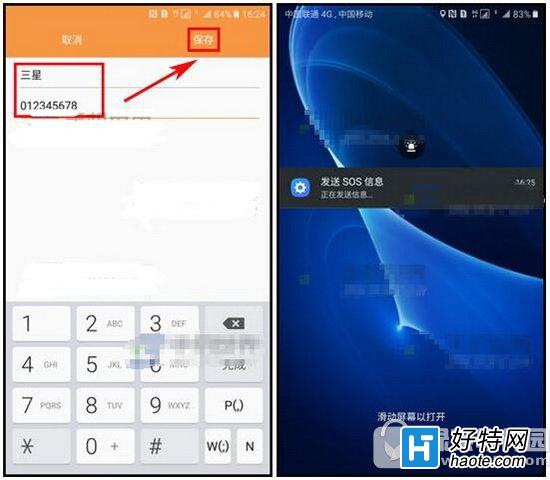三星c5发送sos信息方法来啦!三星galaxy c5支持在紧急情况下发送sos信息,那么三星galaxy c5怎么发送sos信息呢?下文小乐哥给大家介绍一下!
三星c5发送sos信息方法:
1、首先先打开【设置】,随后找到【隐私和安全】,接着点击【发送SOS信息】。(如下图)
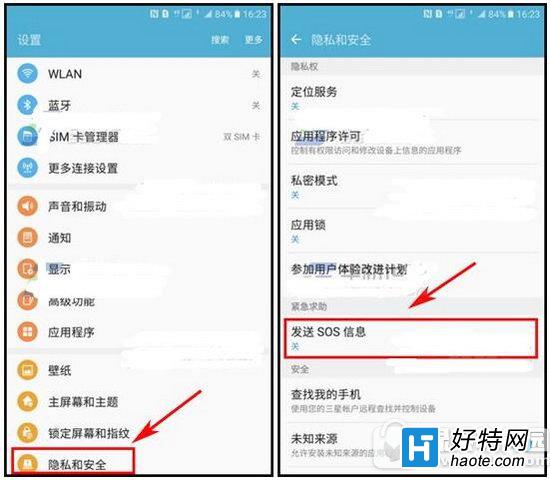
2、将开关打开,随后勾选条约后点击【同意】。(如下图)
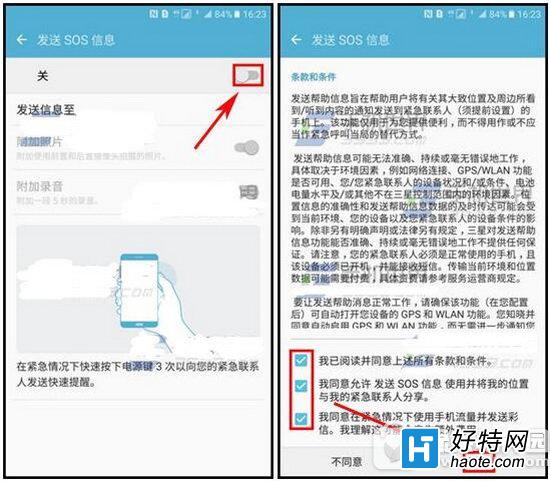
3、点击【添加】联系人,然后选择联系人。(如下图)
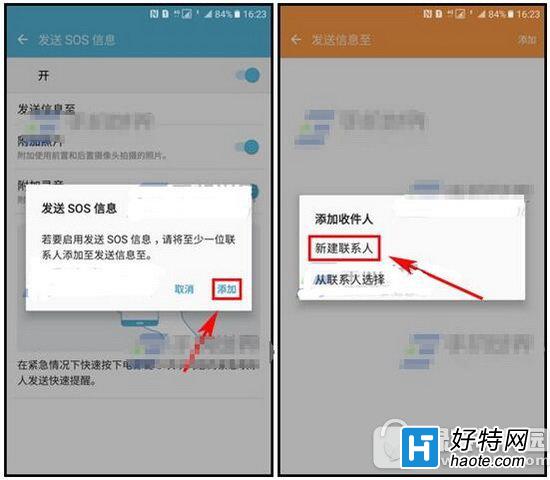
4、输入完联系人后点击【保存】就设置完成了,当我们遇到紧急情况的时候只需要快速按下【电源键】三次即可发送SOS求救信息了。(如下图)